Registerkarten des Menübands: Projekt
Die Registerkarte Projekt des Menübands wird dort angezeigt, solange das Dashboard geöffnet ist. (Hilfe zur Projekt-Manager-Edition finden Sie hier.) Als erste Registerkarte beim Starten von memoQ wird die Registerkarte Projekt des Menübands geöffnet.


Anzeige von lokalen Projekten (linke Seite, rechte Seite)


Anzeige von Online-Projekten (linke Seite, rechte Seite)
Öffnen: Öffnet ein memoQ-Projekt, das sich nicht in der Liste befindet. Das Fenster Öffnen wird angezeigt, in dem Sie den Ordner des Projekts suchen können. Das Projekt wird in der Projektzentrale geöffnet. Sie können jeweils nur ein lokales Projekt öffnen. Wenn ein anderes lokales Projekt geöffnet ist, bietet memoQ an, es zu schließen.
Verwalten: Erfordert memoQ project manager. Verfügbar, nachdem eine Verbindung zu einem memoQ-Server im Dashboard für Projekt-Manager hergestellt wurde. Öffnet das ausgewählte Online-Projekt zur Verwaltung in einem neuen memoQ-Online-Projekt-Fenster.
Letztes Projekt öffnen: Zeigt eine Liste der fünf zuletzt geöffneten Projekte, sodass Sie diese wieder öffnen können.
Umbenennen: Ändert den Namen eines Projekts. Öffnet das Fenster Projekt umbenennen. Bearbeiten Sie den Namen im Feld Name und klicken Sie auf OK. Ordner und Objekte, die nach dem Namen des Projekts benannt wurden, werden auch umbenannt.
Projekte verwalten: Öffnet das Fenster Projekte verwalten. Verwenden Sie diese Funktion, wenn ein lokales Projekt in der Projektzentrale geöffnet ist, Sie aber gleichzeitig andere Projekte verwalten müssen.
Projekt schließen: Schließt das aktuell in der Projektzentrale geöffnete Projekt und kehrt zum Dashboard zurück.
Für Verwaltung öffnen: Erfordert memoQ project manager. Verwenden Sie diesen Befehl, wenn lokale Projekte angezeigt werden, Sie aber ein Online-Projekt verwalten müssen. Wählen Sie ein Projekt aus, das vom Server ausgecheckt wurde, und klicken Sie auf dieses Symbol. Das ursprüngliche Online-Projekt wird in einem neuen memoQ-Online-Projekt-Fenster geöffnet.
Neues Projekt: Erstellt ein neues lokales Projekt von einer Vorlage. Öffnet das Fenster Neues Projekt von Vorlage erstellen. Klicken Sie auf die Beschriftung Neues Projekt unter dem Symbol, wenn Sie weitere Optionen benötigen. Ein Menü wird angezeigt:
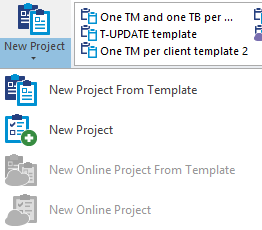
- Neues Projekt von Vorlage: Erstellt ein neues lokales Projekt von einer Vorlage. Öffnet das Fenster Neues Projekt von Vorlage erstellen.
- Neues Projekt: Erstellt ein neues lokales Projekt ohne Vorlage. Startet den Assistenten new memoQ project wizard.
- Neues Online-Projekt von Vorlage: Erfordert memoQ project manager. Erstellt ein neues Online-Projekt von einer Vorlage. Öffnet das Fenster Create new online project from template.
- Neues Online-Projekt: Erfordert memoQ project manager. Erstellt ein neues Online-Projekt ohne Vorlage. Startet den Assistenten neues memoQ-Projekt für Online-Projekte.
Erstellen Sie Projekte nach Möglichkeit von Vorlagen.
Neben dem Symbol Neues Projekt befindet sich ein Feld mit den zuletzt verwendeten Projektvorlagen. Klicken Sie auf den Namen einer Vorlage, um ein Projekt von dieser Vorlage zu erstellen. Wenn Sie eine längere Liste von Vorlagen öffnen oder die Vorlagen verwalten möchten, klicken Sie auf das Pfeilsymbol unten rechts.
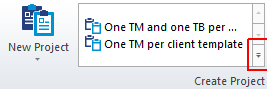
Paket importieren: Importiert ein Projektpaket, das Sie von Ihrem Kunden erhalten haben. Dabei kann es sich um ein memoQ-Paket, ein SDL Studio-Paket, ein SDL WorldServer-Paket, ein STAR Transit-Paket oder ein TIPP-Paket handeln. Wenn Sie auf das Symbol klicken, wird das Fenster Öffnen angezeigt. Nachdem Sie die Paketdatei ausgewählt haben, wird ein anderer Assistent entsprechend dem Typ des Pakets gestartet. (Klicken Sie auf die Links im vorherigen Satz.) Wenn memoQ ein Paket importiert, bedeutet dies, dass vollständig automatisch ein lokales Projekt eingerichtet wird – Sie können direkt nach dem Import des Pakets mit dem Übersetzen beginnen.
Vom Server auschecken: Checkt ein Online-Projekt von einem memoQ-Server aus. Dies bedeutet, dass Sie eine lokale Kopie der von Ihnen zu bearbeitenden Dokumente abrufen – memoQ erstellt eine lokale Version des Projekts und sorgt dafür, dass diese stets mit der Master-Kopie auf dem Server synchronisiert ist. Öffnet das Fenster Online-Projekt auschecken. Dafür benötigen Sie Zugriff auf den memoQ-Server. Zusammen mit dem Projekt erhalten Sie möglicherweise eine Lizenz zur Nutzung von memoQ. Die Lizenz ist während der gesamten Projektdauer gültig.
Auf Server veröffentlichen: Erfordert memoQ project manager. Kopiert ein lokales Projekt auf einen memoQ-Server und richtet es für den Online-Zugang ein. Öffnet den Assistenten Projekt veröffentlichen.
Klonen: Erfordert memoQ project manager. Erstellt eine Kopie eines Online-Projekts, das dieselben Einstellungen, Ressourcen und Benutzer aufweist, aber keine Dokumente enthält. Öffnet das Fenster Online-Projekt klonen.
Mit Kundenanfrage verknüpfen: Erfordert memoQ project manager. Wenn über das Kundenportal eine Anfrage (oder ein Auftrag) eingeht, können Sie damit ein Online-Projekt verknüpfen. Verwenden Sie diesen Befehl, wenn Sie ein Online-Projekt unabhängig von der Kundenanfrage erstellt haben.
Liefern: Sendet die Dokumente zurück zum Server, wenn Sie ein Online-Projekt auschecken.
An Kundenportal liefern: Erfordert memoQ project manager. Liefert die Dokumente aus dem ausgewählten Online-Projekt über das Kundenportal an den Kunden.
Projekt abschließen: Markiert das ausgewählte Projekt oder mehrere Projekte als beendet. (Wenn es Online-Projekte sind, kann der memoQ-Server diese automatisch archivieren.)
In Papierkorb verschieben: Verschiebt ein Projekt in den Papierkorb und entfernt es aus der Liste der aktiven Projekte. (Wenn es ein Online-Projekt ist, wird es in den Papierkorb des Servers verschoben.)
Zeit für Dokument protokollieren: Ermöglicht es Ihnen, den Zeitaufwand für ein Dokument zu erfassen, wenn Ihre Tätigkeit auf Stundenbasis abgerechnet wird.
Papierkorb anzeigen: Öffnet den Papierkorb zum Anzeigen der Projekte, die in den Papierkorb verschoben wurden. Sie können Projekte aus dem Papierkorb wiederherstellen oder endgültig löschen.
Sichern: Sichert ausgewählte lokale Projekte. Sie können Ihre Projekte sichern, entweder auf Ihrem Computer oder in Ihrem Language Terminal-Profil.
Wiederherstellen: Dient zum Wiederherstellen eines lokales Projekts aus einem Sicherungspaket, entweder von Ihrem Computer oder aus Ihrem Language Terminal-Profil.
Archiv: Erfordert memoQ project manager. Kann verwendet werden, wenn im Dashboard Online-Projekte angezeigt werden. Archiviert Online-Projekte und stellt archivierte Projekte wieder her. Öffnet ein Menü:
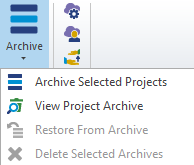
- Ausgewählte Projekte archivieren: Archiviert ein oder mehrere Online-Projekte. Sie können Projekte auf dem memoQ-Server oder auf Ihrem eigenen Computer archivieren. Startet den Assistenten memoQ-Projektarchivierungsassistent.
- Projektarchiv anzeigen: Zeigt die Liste der Projekte an, die auf dem Server archiviert wurden. Sie können die Projekte aus dieser Liste wiederherstellen.
- Von Archiv wiederherstellen: Stellt ein Archiv aus dem Projektarchiv wieder her. Das Wiederherstellen eines Projekts aus einem Archiv auf Ihrem Computer ist damit nicht möglich. Wenn Sie ein Archiv auf Ihrem Computer wiederherstellen möchten, öffnen Sie den Ordner im Windows-Dateiexplorer und doppelklicken Sie auf die Archivdatei.
- Ausgewählte Archive löschen: Löscht die ausgewählten Archive aus den Projekten, die auf dem Server archiviert wurden.
Der memoQ-Server kann Projekte auch automatisch archivieren: Wenn Sie dies einrichten möchten, öffnen Sie das Fenster Server-Administrator und wählen Sie Archivieren aus.
Anmeldungen verwalten: Zeigt die memoQ-Server an, mit denen Sie verbunden sind. Sie können bestehende Verbindungen löschen. Tun Sie dies, wenn Sie den Zugang nicht mehr benötigen oder sich mit einem anderen Benutzernamen und Kennwort am Server anmelden müssen. Öffnet das Fenster Anmeldungen verwalten.
Server-Administrator: Erfordert memoQ project manager. Für die meisten Aktionen müssen Sie Administrator des memoQ-Servers sein. Öffnet das Fenster Server-Administrator, in dem Sie die meisten Einstellungen eines memoQ-Servers verwalten können.
Neu zuweisen: Erfordert memoQ project manager. Sie müssen Administrator des memoQ-Servers oder Projekt-Manager aller betroffenen Projekte sein. Sie können Dokumente in mehreren Online-Projekten von einem Benutzer in einer bestimmten Rolle entfernen und sie einem anderen Benutzer in derselben Rolle zuweisen. Dies entspricht praktisch einem "Suchen und Ersetzen" von Benutzern, die an mehreren Online-Projekten arbeiten. Öffnet das Fenster Arbeit neu zuweisen.